
本教程介绍简单流星动画的制作方法。大致分为两个部分来制作。首先是流星的制作,方法比较简单,用画笔,滤镜即可做好。然后就是动画的制作,需要根据真实的流行效果设置动画。
最终效果
1、新建一个500 * 500像素的文档,具体设置如下图。
2,3、背景填充黑色。新建一个图层,用白色画笔点上一个小白点,如下图。
4、执行:滤镜 > 风格化 > 风,参数设置如下图。确定后按Ctrl + F 加强两次。
5、在图层1缩略图上右键,选择“混合选项”。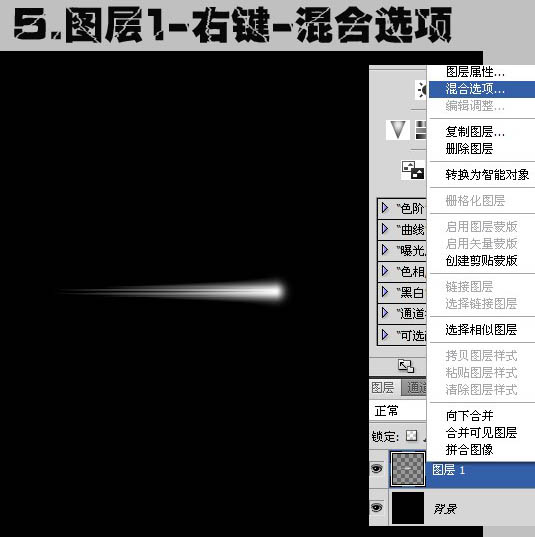
设置外发光,参数设置如下图。
6、复制图层1,命名为“2”,混合模式改为“溶解”,不透明度改为:21%。
7、拼合“2”与“图层1”,按Ctrl + T ,稍微旋转一下。
8、为保证流星的跑到是一条直线,可以用钢笔拉一条路径。
9、用移动工具将流星拖到直线的上一端。
10、复制一帧动画。
11、点到第二帧,将流星拖到路径的下面一端。
12、删除路径。
13、点到第二帧,设置过渡属性,具体参数设置如下图。
最后导出GIF动画即可,最终效果如下图:
 Bagaimana untuk membuka kunci sekatan kebenaran android
Bagaimana untuk membuka kunci sekatan kebenaran android
 Perbezaan antara topeng tampal dan topeng pateri
Perbezaan antara topeng tampal dan topeng pateri
 Bagaimanakah sari kata PR muncul perkataan demi perkataan?
Bagaimanakah sari kata PR muncul perkataan demi perkataan?
 Ciri-ciri aritmetik pelengkap dua
Ciri-ciri aritmetik pelengkap dua
 Bagaimana untuk menetapkan ketelusan dalam CSS
Bagaimana untuk menetapkan ketelusan dalam CSS
 penggunaan format_nombor
penggunaan format_nombor
 Apakah maksud rangkaian gprs?
Apakah maksud rangkaian gprs?
 susun atur mutlak
susun atur mutlak




